

1、下载virtualbox
下载地址:https://www.virtualbox.org/wiki/Download_Old_Builds_5_2
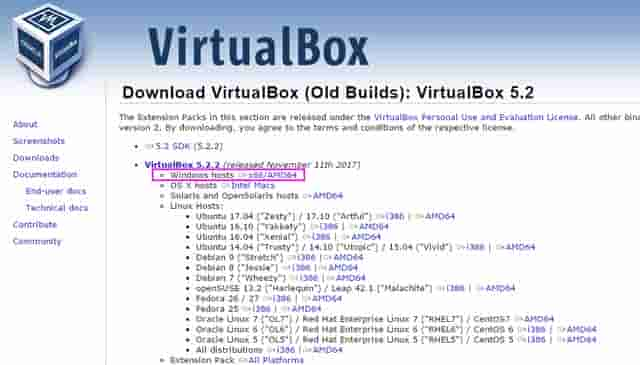
2、安装virtualbox
傻瓜式安装,即:一步步安装
安装后:配置一下目录,默认虚拟电脑目录为C盘
管理——全局设定

3、下载centos镜像
网址:http://mirrors.163.com/centos/
选择,所需的版本,就可,我这里选择了centos7
跳转到,这个位置:http://mirrors.163.com/centos/7/isos/x86_64/
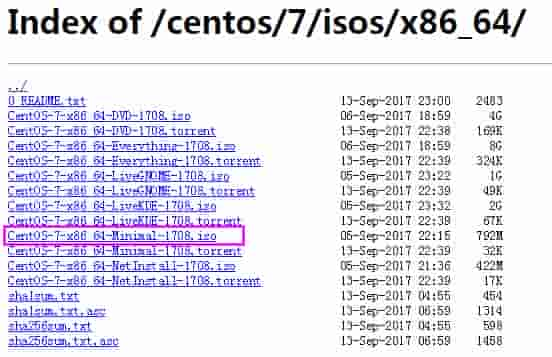
注释:我们下载迷你版的即可以了,使用于本地Linux环境的开发测试,完全够使用了
4、virtualbox安装centos镜像
1)点击新建
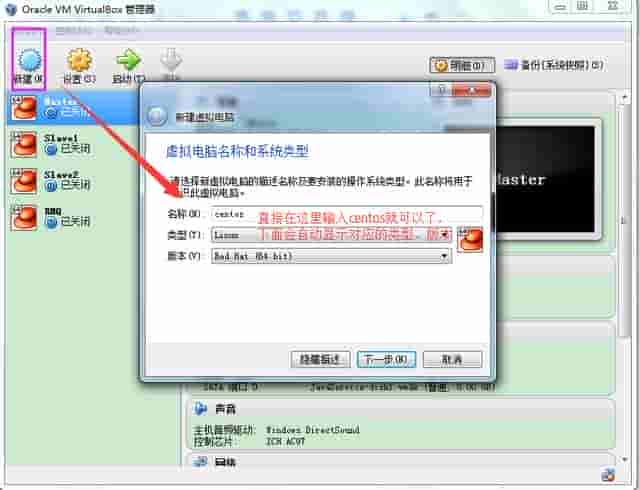

注释:内存大小可以设置为当前系统内存的一半,这样启动会快点
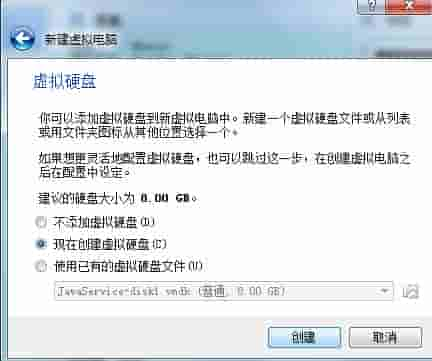


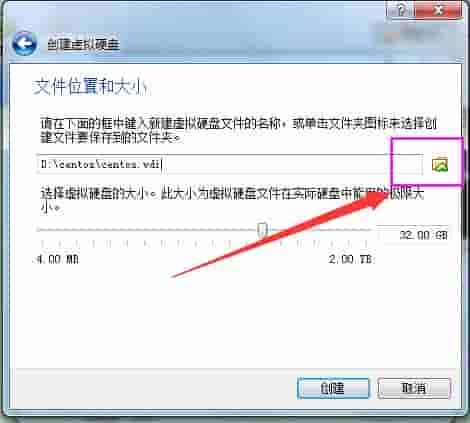
注释:肯定重新设置该目录,否则会默认保存到C盘,这个文件会很大,建议不要放在系统盘

注释:选择我们下载的iso镜像即可以了!!!
配置虚拟机:


注释:网络配置,选择桥接网卡
5、启动测试

注释:一步步按提醒往下操作就可!!!
6、网络配置:这里我们用的是动态IP
cat /etc/sysconfig/network-scripts/ifcfg-eth0
DEVICE="eth0"
BOOTPROTO="dhcp"
ONBOOT="yes"
TYPE="Ethernet"